اسکرین
برای درخواست مطلب موضوع مطلب را برایمان ارسال کنید از روش تماس با من |skreenاسکرین
برای درخواست مطلب موضوع مطلب را برایمان ارسال کنید از روش تماس با من |skreenچگونه می توانیمhttps را بگیریم!؟
سلام امروز در وبلاگ اسکرین میخواهیم برای شما آموزش گرفتن httpsرا مطرح کنیم...

چگونه میتوانیم httpsرا بگیریم؟
گاهی اوقات امکان دارد سایت یا وبلاگ دهی تون به صورت رایگان این نشان را به شما بدهد و شما می توانید به راحتی
از آن استفاده کنید و کاربران خودتان را جذب کنید .
اما اگر سایت یا وبلاگ دهی شما این امکان را به شما نمی دهد شما می توانید به راحتی با کلیلک رو لینک زیر از این نشان استفاده کنید و بتوانید کاربرانتان را به خودتان جلب کنید و موجب می شود که اعتماد کاربران به شما بیشتدبیشتر باشد .
بر روی لینک رو به رو کلیک کنید : https://www.sslforfree.com/
- آدرس وبسایت خود را وارد نمایید و Create Free SSL Certificate را کلیک نمایید.
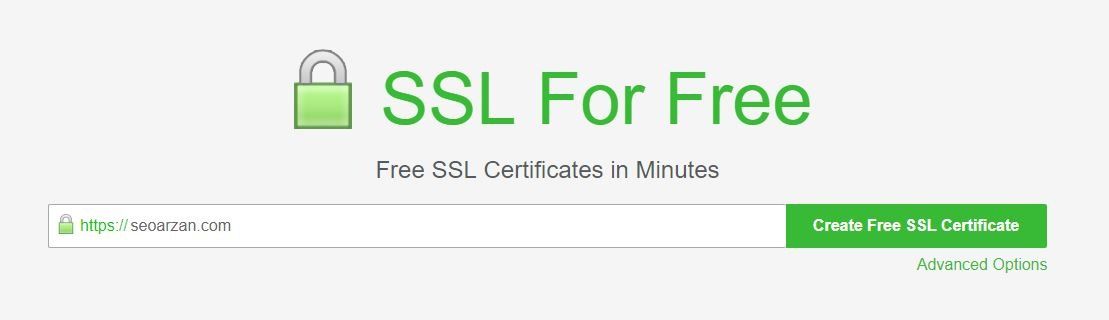
- پس از لود شدن صفحه ، از سه طریق میتوانید وبسایت خود را تایید نمایید.گزینه دوم یعنی Manual Verification را انتخاب نمایید.
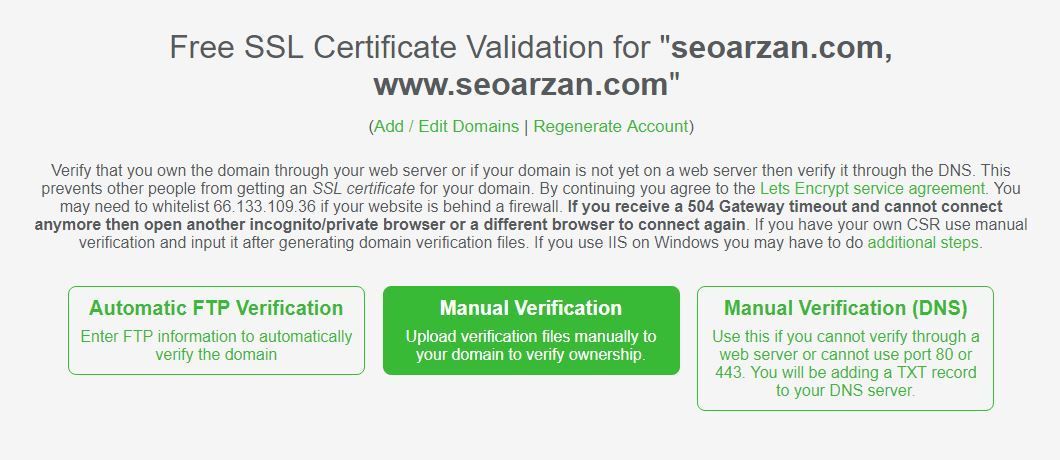
- بر روی گزینه Manually Verify Domain کلیک نمایید.
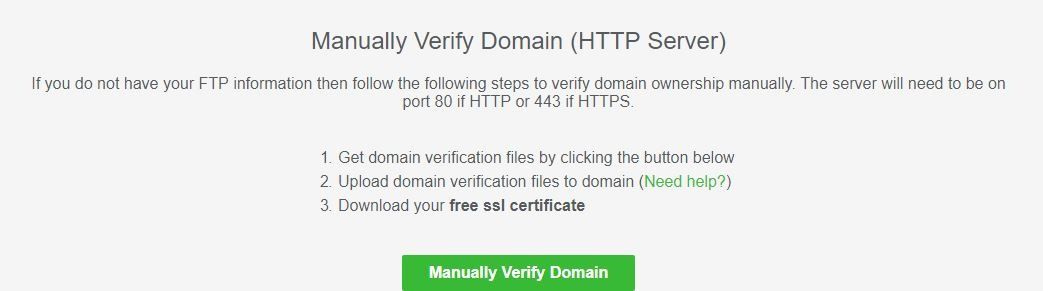
- دو فایل معرفی شده را دانلود نمایید و به گونه ای که توضیح داده شده در هاست خود قرار دهید ( داخل روت هاست [یعنی public_html] خود پوشه well-known. را بسازید و داخل آن پوشه ای دیگر به نام acme-challenge ساخته و دو فایل دانلود شده را در داخل این پوشه آپلود نمایید. ) پس از آپلود کردن فایل ها و اطمینان از آپلود صحیح آنها در داخل هاست خود ، روی گزینه Download SSL Certificate کلیک کنید.
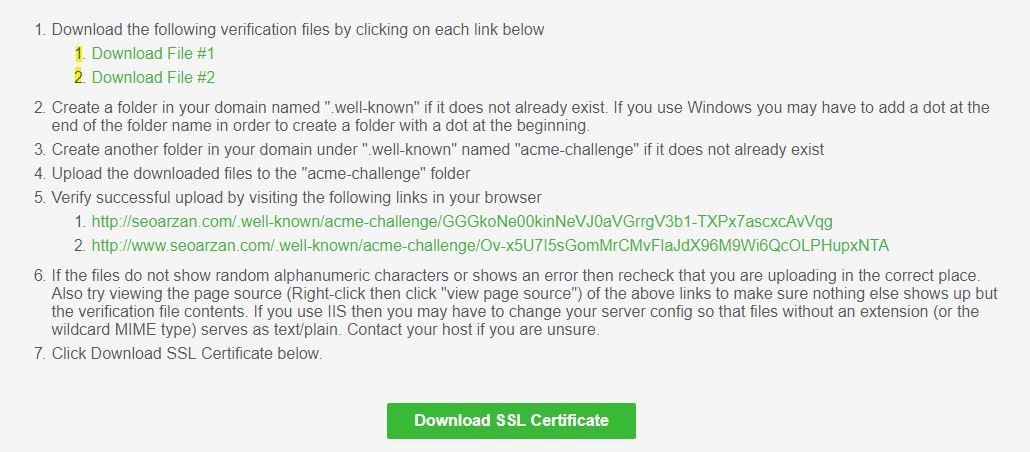
توجه : اگر فایل well-known. را در سی پنل ایجاد کردید اما نمایش داده نشد، از منوی بالای سی پنل بر روی settings کلیک نمایید و سپس گزینه “(Show Hidden Files (dotfiles” را تیک بزنید و آن را save کنید. - اگر فایل ها را به درستی در هاست خود آپلود کرده باشید ، با صفحه زیر روبرو خواهید شد :
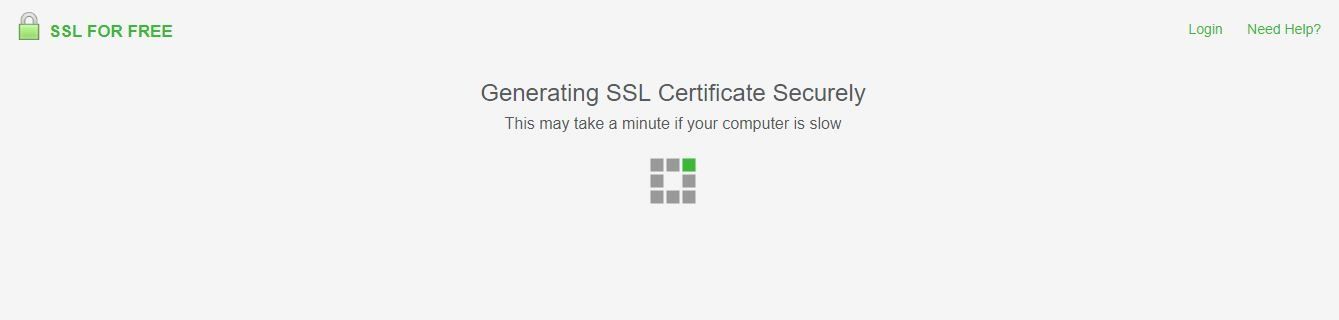
- سه باکس نمایش داده خواهد شد (Certificate ، Private Key ، CA Bundle). حال میبایست این گواهینامه دریافت شده را بر روی هاست خود نصب نمایید.در اینجا نحوه نصب بر روی هاست های سی پنل (Cpanel) را توضیح می دهیم.
نصب ssl رایگان روی cpanel
- وارد پنل هاست خود شوید (برای وبسایت هایی که از سی پنل استفاده میکنند : adrese-site.ir:2082)
- در قسمت Security بر روی SSl/TLS کلیک نمایید.
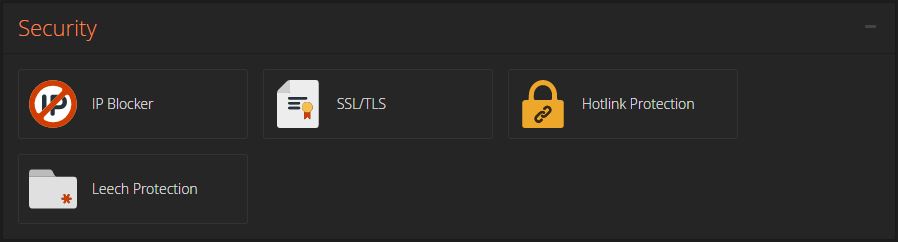
- در قسمت (Install and Manage SSL for your site (HTTPS بر روی Manage SSL sites کلیک نمایید.
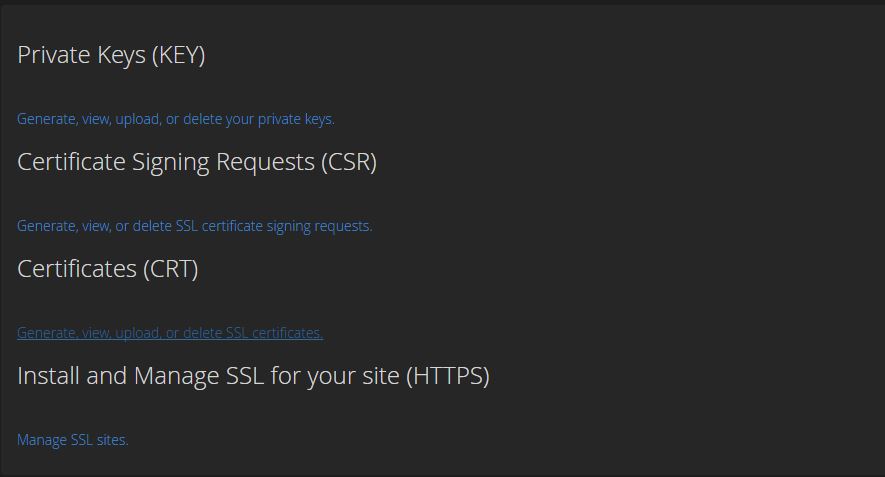
- در صفحه باز شده ، دامنه مدنظر خود را انتخاب نمایید و باکس های موجود را با اطلاعات دریافت شده در مرحله ۷ تکمیل نمایید. (هنگام کپی کردن محتویات هر باکس به نام آن توجه کنید تا اشتباهی در هنگام انتقال صورت نگیرد)
- بر روی Install Certificate کلیک نمایید.
- در صورتی که به مشکل خاصی برنخورده باشید در قسمت (Certificates (CRT میتوانید گواهینامه نصب شده را مشاهده نمایید.

- آدرس وبسایت خود را با https در نوار مرورگر وارد نمایید.در صورتی که ssl به درستی نصب شده باشد ، باید مشابه تصویر زیر باشد :
![]()
بروزرسانی: در ورژن جدید مرورگر کروم، قفل به رنگ سبز در نمی آید و اگر آیکون قفل وجود داشته باشد به این معناست که ssl شما به درستی نصب شده است.

همچنین، در صورتی که آیکون ![]() را در نوار مرورگر مشاهده نمودید، دچار مشکل Mixed Content شده اید. برای رفع این مسئله، مقاله آموزش ریدایرکت http به https را مطالعه نمایید.
را در نوار مرورگر مشاهده نمودید، دچار مشکل Mixed Content شده اید. برای رفع این مسئله، مقاله آموزش ریدایرکت http به https را مطالعه نمایید.
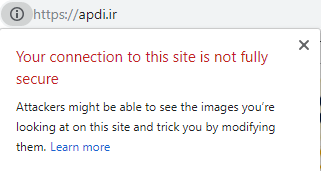
توجه نمایید که این گواهینامه را می بایست هر سه ماه یکبار تمدید نمایید. برای اینکار میبایست هر ۹۰ روز مجددا به وبسایت سر بزنید و فایل های داده شده را مجددا دانلود نمایید و در هاست خود آپلود نمایید. می توانید از امکان ارسال ایمیل یادآوری استفاده نمایید تا هیچ وقت تمدید ssl خود را فراموش نکنید. برای اینکار در بالای صفحه(قسمت ۷) ایمیل و یک پسورد دلخواه وارد نمایید و Create Account را انتخاب کنید.(طبیعتا بارهای بعدی میبایست Login کنید)
برای تست کردن گواهینامه ssl نصب شده بر روی وبسایت خود از لینک روبرو استفاده نمایید : کلیک کنید
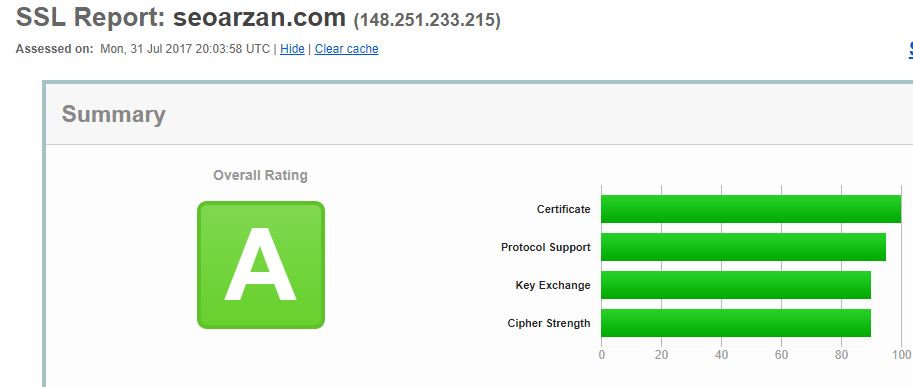
تبریک!شما با موفقیت توانستید گواهینامه ssl رایگان خود را فعال کنید.
ریدایرکت http به https را فراموش نکنید!
توجه کنید که پس از انجام اینکار حتما باید ورژن HTTP سایت خود را به HTTPS ریدایرکت کنید.
به همین آسانی و راحتی
مدیر وبلاگ امیر محمد بام نشین


























